iPad Magic Keyboard Trackpad niet Werken? Dit is wat je moet doen!
Jul 03, 2024 •Gearchiveerd in: Mobile Repair Solutions • Bewezen oplossingen
De iPad is een fantastisch consumptieapparaat en met de toevoeging van het Magic Keyboard accessoire kun je de mogelijkheden vergroten en er een krachtig, draagbaar productiviteitsapparaat van maken. Het toetsenbord heeft zelfs een klein onderlegger! Wat gebeurt er als je bent gaan vertrouwen op het Magic Keyboard en je de Trackpad van Magic Keyboard werkt niet op een mooie dag?
- Deel I: Waardoor werkt het Apple Magic Keyboard Trackpad niet?
- Deel II: 7 oplossingen voor het niet werkende Magic Keyboard Trackpad
Deel I: Wat zijn de oorzaken van het niet werken van het Apple Magic Keyboard Trackpad?

Je vindt het misschien niet leuk, maar de kans dat er iets misgaat is zo groot: Als het fout kan gaan, zal het dat op een dag ook doen. Bovendien is het meer dan waarschijnlijk dat de dag dat je dat ding het hardst nodig hebt, de dag is dat het niet werkt. Grappig hoe het universum lijkt te werken, hè?
Wat zou hier aan de hand kunnen zijn? Wat zijn de oorzaken van het feit dat het Apple Magic Keyboard niet meer werkt? Is het dood? Kan het gerepareerd worden? Nou, we kunnen zeker een paar dingen doen om te controleren of het gewoon opspeelt of dat het inderdaad voorgoed dood is!
Het internet staat vol met mensen die proberen uit te zoeken waarom hun Magic Keyboard trackpad opeens niet meer werkt. Sommige gebruikers zeggen dat het bij hen gebeurde vlak nadat ze hun iPad hadden gewekt met het trackpad. Als je de gewoonte hebt om je iPad wakker te maken met het trackpad, ben je misschien een van degenen voor wie dit de reden is dat het Magic Keyboard niet meer werkt.
Sommigen hebben het met proef-en-fout methodes weer aan de praat gekregen. Mensen melden dat het toetsenbord prima werkt, alleen het trackpad van het Magic Keyboard werkt niet.
Zijn hier oplossingen voor Trackpad van Magic Keyboard werkt niet probleem? Er bestaan geen officiële oplossingen omdat Apple denkt dat er hier geen probleem is. Dit zou in de lijn kunnen liggen van software bugs die problemen veroorzaken met het trackpad, en Apple vindt het niet gepast om hier publiekelijk op in te gaan, in ieder geval totdat ze een oplossing hebben.
We hebben echter alle gebruikerservaringen verzameld en de trucjes op een rijtje gezet om te proberen het Magic Keyboard-trackpad weer werkend te krijgen, voordat je opgeeft en contact opneemt met Apple.
Deel II: 7 oplossingen voor het niet werkende Magic Keyboard Trackpad van iPad
In dit deel geven we je 7 manieren om het trackpad van je iPad Magic Keyboard op te lossen. Geen van deze methodes werkt gegarandeerd, het zijn gewoon manieren om te proberen en te zien of het voor jou werkt, omdat deze methodes voor anderen hebben gewerkt met wisselend succes.
Fix 1: Maak het Trackpad schoon
Stof of vuil kunnen de werking van het onderlegger beïnvloeden. Maak het onderlegger voorzichtig schoon met een zachte, pluis vrije doek.
Oplossing 2: De Smart Connectors reinigen
Dit is een goed moment om de schoon maak middelen tevoorschijn te halen. Het Magic Keyboard kan op de iPad worden aangesloten met magnetische slimme connectoren. Als de connectoren niet schoon zijn, kunnen er onvoorziene problemen optreden, zoals de trackpad van iPad Magic Keyboard werkt niet.

Zo maak je de slimme aansluitingen op het toetsenbord en de iPad schoon:
Stap 1: Haal je Magic Keyboard van de iPad.
Stap 2: Gebruik een mild, niet-schurend, niet-corroderend schoon maak middel met een alcohol percentage van ongeveer 70% en dep er een stukje katoen mee totdat het vochtig is. Je kunt hiervoor ook vochtige reinigingsdoekjes gebruiken.
Stap 3: Maak de hele iPad er lichtjes mee schoon, te beginnen met de smart connector op de iPad
Stap 4: Herhaal de stappen voor het Magic Keyboard, te beginnen met de connector.
Stap 5: Sluit je iPad opnieuw aan op het Magic Keyboard en kijk of het probleem daarmee is opgelost.
Oplossing 3: Controleer het batterij niveau
Zorg ervoor dat de batterij van het toetsenbord voldoende is opgeladen. Een bijna lege batterij kan leiden tot problemen met het onderlegger.
Oplossing 4: De iPad opnieuw opstarten
Een van de eerste en makkelijkste dingen om te doen is het apparaat dat problemen geeft opnieuw opstarten. Aangezien het toetsenbord gewoon een accessoire is, zou het opnieuw opstarten van de iPad moeten helpen om het onderlegger van het toetsenbord weer te laten werken. Hier lees je hoe je de iPad opnieuw opstart, afhankelijk van het model dat je hebt:
iPad met Thuis Knop

Stap 1: Houd de bovenste knop ingedrukt en sleep de schuif regelaar om de iPad uit te schakelen wanneer de schuif regelaar verschijnt.
Stap 2: Houd de bovenste knop ingedrukt om de iPad opnieuw op te starten.
iPad Zonder Thuis Knop
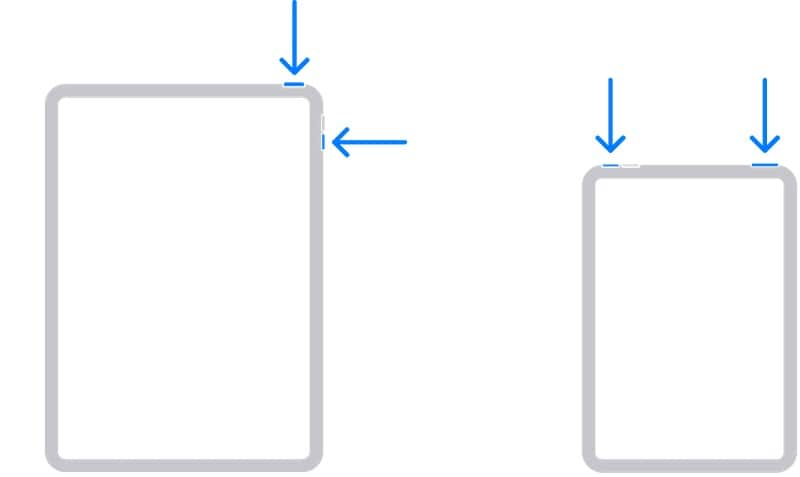
Stap 1: Houd een van beide volumetoetsen samen met de aan/uit knop ingedrukt tot de schuif balk verschijnt. Sleep de schuif regelaar en sluit de iPad af.
Stap 2: Druk op de aan/uit knop om de iPad opnieuw op te starten.
Oplossing 5: Het toetsenbord loskoppelen en weer aansluiten
Aangezien het Magic Keyboard een accessoire is, kun je het loskoppelen van de iPad en opnieuw aansluiten om te zien of het probleem daarmee is opgelost. Vergeet niet om de iPad niet wakker te maken met het onderlegger! Als er een USB-C kabel is aangesloten op het Magic Keyboard, verwijder dan ook die kabel zodat het toetsenbord volledig wordt uitgeschakeld.
Oplossing 6: Alle instellingen opnieuw instellen
Het opnieuw instellen van de instellingen van je iPad kan een manier zijn om beschadigingen en fouten in het besturingssysteem op te lossen en het onderlegger van je iPad Magic Keyboard weer aan de praat te krijgen. Zo reset je alle instellingen op iPad:
Stap 1: Ga naar Settings > General > Transfer Of iPad resetten
Stap 2: Tik op Reset
Stap 3: Tik op Reset alle instellingen
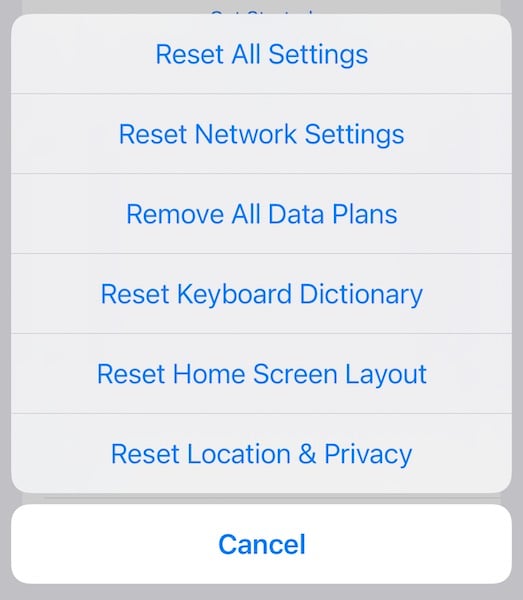
Stap 3: Bevestig om alle instellingen te resetten.
Hierdoor worden alle instellingen op je iPad gereset terwijl de iPad opnieuw opstart. Hopelijk werkt het toetsenbord onderlegger!
Oplossing 7: iPadOS bijwerken
Apple raadt aan om je iPad te updaten naar iPadOS 14.5 of hoger als je Magic Keyboard wilt gebruiken met je iPad. Ze zeggen niet of die versie nodig is voor de iPad om het toetsenbord te herkennen, dus het is mogelijk dat je iPad een lagere versie heeft en niet volledig compatibel is. Het is in ieder geval een goed idee om je iPad altijd bijwerken te houden.
1. Gebruik Apple Finder of iTunes om iPad bij te werken
Je kunt je iPad aansluiten op een pc of Mac en iTunes of macOS Finder gebruiken om te controleren of er iPadOS-updates zijn.
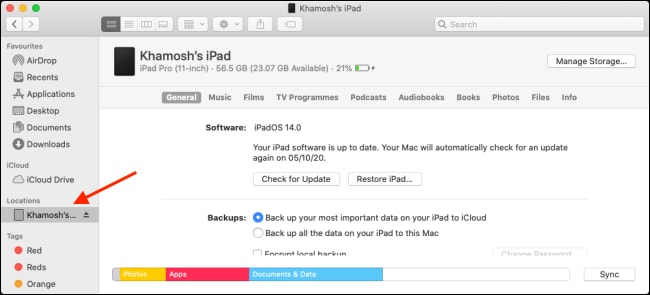
Maar wat als je iPad al de nieuwste versie heeft? Hoe kan ik het systeem in dat geval opnieuw installeren/herstellen, bij voorkeur zonder gebruikersgegevens te verwijderen? Check hieronder!
2. Gebruik Wondershare Dr.Fone - System Repair (iOS) iPad eenvoudig repareren en bijwerken

Dr.Fone - Systeemherstel (iOS)
Herstel iOS systeem fouten om iPad Magic Keyboard Trackpad niet te repareren zonder gegevensverlies.
- Herstel alleen je iOS naar normaal zonder gegevensverlies.
- Diverse iOS-systeemproblemen verhelpen vast in herstelmodus, wit Apple logo, zwart scherm,looping bij starten, enz.
- IOS downgraden zonder iTunes.
- Werkt voor alle modellen iPhone, iPad en iPod touch.
- Volledig compatibel met de nieuwste iOS-versie.

Zoals we zien, is er een beperking in de Apple manier dat als je iPad al op de nieuwste iPadOS staat, je het niet opnieuw kunt installeren zonder gebruikersgegevens te verwijderen. Officieel, tenminste. Je moet de firmware bestanden downloaden en dan kun je de iPad bijwerken, maar misschien vind je dat niet prettig. Zullen we je een manier geven om dat in een paar klikken te doen, met duidelijke instructies en inzicht in wat er bij elke stap gebeurt?
Wondershare Dr.Fone is een godendrankje, ontworpen door de getalenteerde stervelingen van Wondershare Company. De software is gebaseerd op modules, waarbij elke module is ontworpen om een reeks taken zo efficiënt en grondig mogelijk uit te voeren. Hier lees je hoe je Dr.Fone kunt gebruiken om iPadOS snel en gemakkelijk te repareren en bij te werken zonder gebruiker gegevens te verwijderen:
Stap 1: Klik de "Probeer het gratis" knop om Dr.Fone te downloaden en te installeren op je computer.
Stap 2: Sluit je iPad aan met de datakabel en start Dr.Fone.

Stap 3: Kies de "System Repair" Moduul > "iPhone" > "iOS Repair" en kies Standaardreparatiemodus waarmee iPadOS opnieuw wordt geïnstalleerd/gerepareerd zonder gebruikersgegevens te verwijderen.
Pro Tip: U kunt de Telefoon back-up functie om eerst een back-up te maken van je gebruiker gegevens.

Stap 4: Volg de handleiding om je iPad in de herstel modus te zetten. Vervolgens toont de software je iPad-model en firmware versie:

Stap 5: Kies de firmware die je wilt downloaden.
Stap 6: Nadat het downloaden is voltooid, wordt de firmware geverifieerd bij Apple en vraagt Dr.Fone om je invoer:

Stap 7: Klik op Nu repareren.

Nadat het proces is voltooid, start de iPad opnieuw op met de fabriek instellingen. Als je nu het Magic Keyboard aansluit, werkt het trackpad hopelijk ook.
Conclusie
Magic Keyboard accessoire voor iPad is een spel-wisselaar voor degenen die de iPad het liefst gebruiken voor zowel mediaconsumptie als productiviteit. Het accessoire heeft een volledig toetsenbord compleet met een trackpad dat net zo prettig in het gebruik is als de trackpads waar Apple bekend om staat. Stel je het verdriet voor als mensen de Trackpad van Magic Keyboard werkt niet! Als je een van degenen bent die dit probleem met je iPad Magic Keyboard hebt gevonden, dan zouden de bovenstaande oplossingen je moeten hebben geholpen totdat Apple de bugs heeft opgelost.




Piotr Jaworski
staff Editor
Over het algemeen geëvalueerd4.5(105hebben deelgenomen)